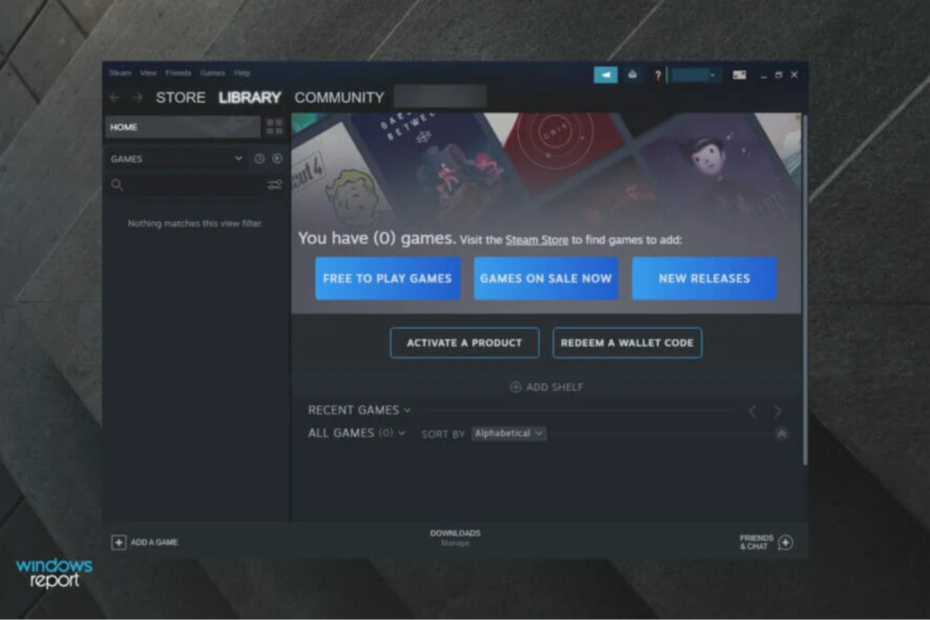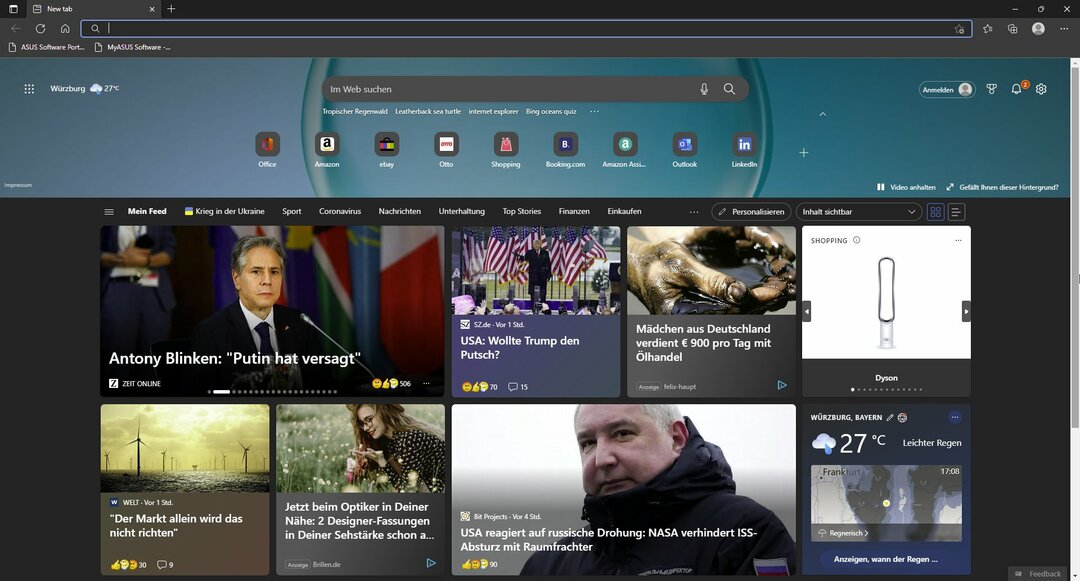- Le fichier JNLP est associé au programme Java Web Start et permet de lancer des applications à partir d'un client de bureau d'écriture à distance.
- Une association incorrectement configurée du type d'archive ou du défaut de l'agence d'exécution Java peut causer des problèmes lors de l'ouverture des archives JNLP.
- Pour résoudre les problèmes, téléchargez Java et configurez le fichier JNLP pour ouvrir avec Java WS.

Le JNLP (Java Network Launch Protocol) est un format d'archive qui permet d'exécuter une application sur le bureau du client via un serveur Web distant. Mais pour beaucoup, les archives JNLP ne sont pas ouvertes.
Windows associe chaque format d'archive à une application à exécuter, ainsi qu'à une application prédéterminée. Si le fichier JNLP ne s'ouvre pas dans Windows 10, il y a généralement un problème avec le programme associé ou la propre association. Voyons tout ce qui concerne le problème.
Qu'est-ce qu'un fichier JNLP ?
Le format Java Network Launch Protocol (JNLP) contient des informations sur la direction à distance pour télécharger un programme Java et d'autres classes. Les archives de format Java Network Launch Protocol sont utilisées pour démarrer et gérer les applications Java sur un rouge.
Les archives JNLP doivent être au format XML. Pour pouvoir éditer le fichier, vous devez avoir un éditeur de texte qui admet le format XML. Pour exécuter l'archive, votre ordinateur doit avoir installé l'Entorno de Ejecución de Java (JRE, par votre nom en anglais).
Pourquoi ne pouvez-vous pas ouvrir les archives JNLP ?
Voici quelques raisons pour lesquelles le fichier JNLP ne s'ouvre pas dans Windows 11 :
- Java non disponible: Même s'il n'est pas nécessaire de disposer d'autres options, il est préférable d'ouvrir des fichiers JNLP avec JAWA WS, qui sont également inclus avec Java. Por lo tanto, deberás installer Java.
- Association des archives incorrectes: L'association des archives utilisez un papier vital pour identifier l'application nécessaire pour ouvrir un type d'archive spécifiquement, et si le fichier JNLP n'est pas ouvert dans Windows 7 ou dans une itération récente, cela pourrait être le problème.
Comment ouvrir un fichier JNLP ?
1. Manuellement avec Java WS
- Télécharger JRE, exécutez la configuration et suivez les instructions sur l'écran pour terminer le processus.
- Une fois que vous l'avez fait, réinitialisez l'ordinateur pour que les changements produisent un effet.
- Maintenant, j'ai cliqué sur mon droit dans l'archive JNLP et sélection Propriétés.
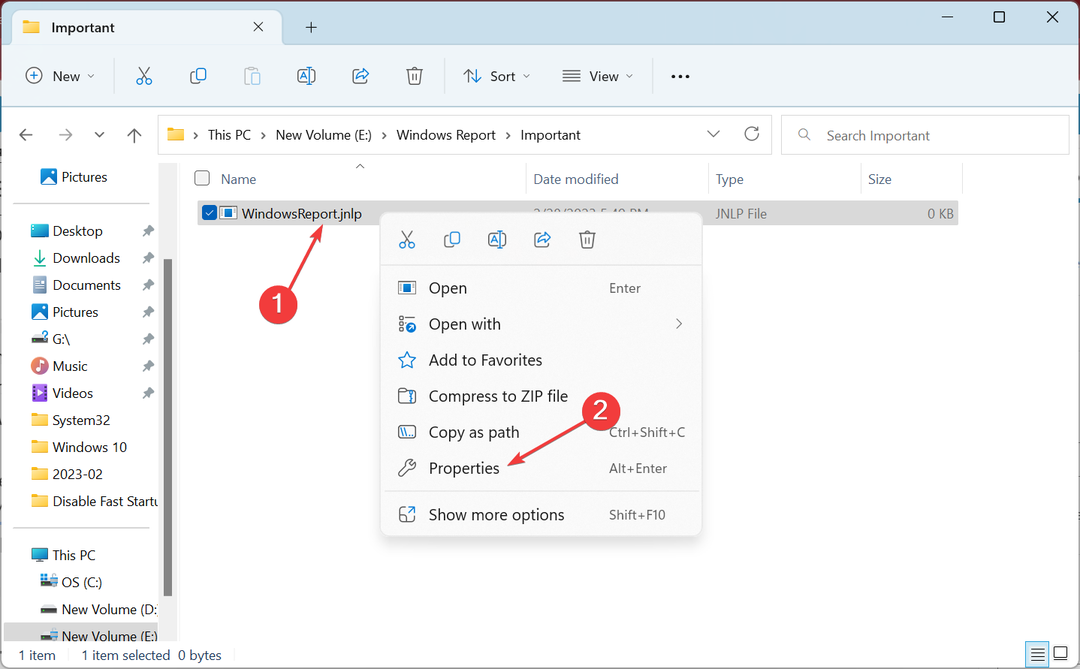
- Cliquez sur le bouton Changer.
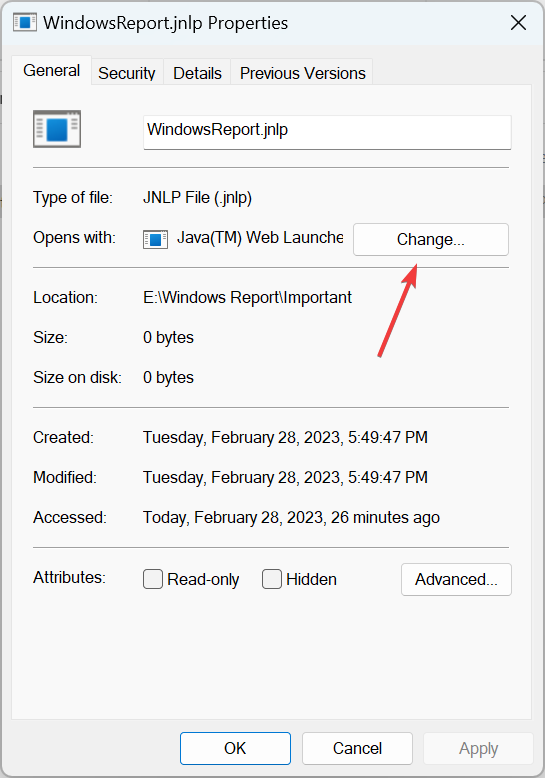
- Sélection Choisissez une application sur votre PC.
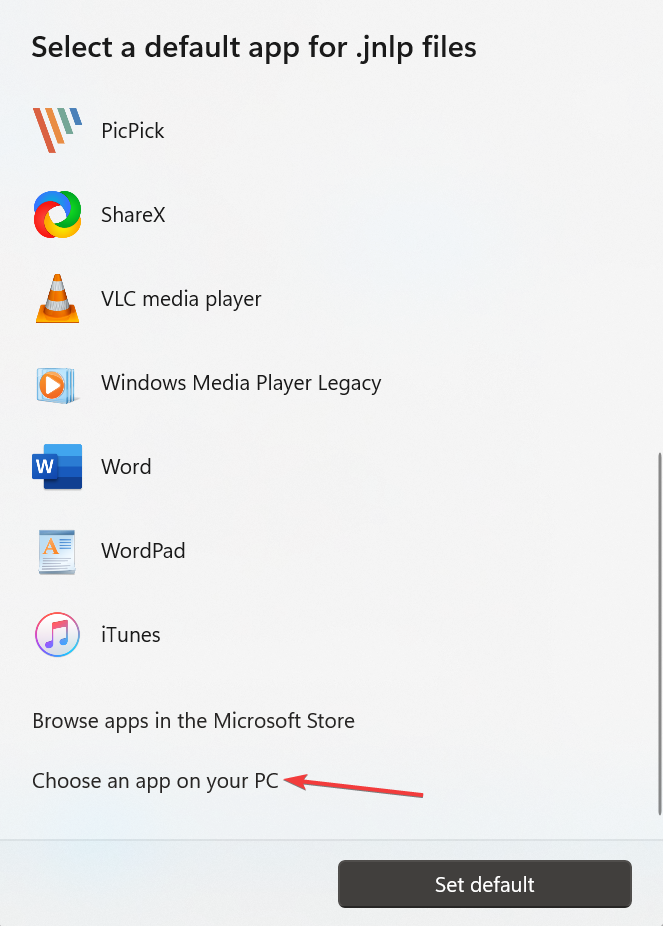
- Naviguez vers l'itinéraire suivant (la version de JRE peut être différente selon votre cas):
C:\Program Files (x86)\Java\jre1.8.0_361\bin - Sélection mâchoires et ensuite, cliquez sur fr Ouvrir.
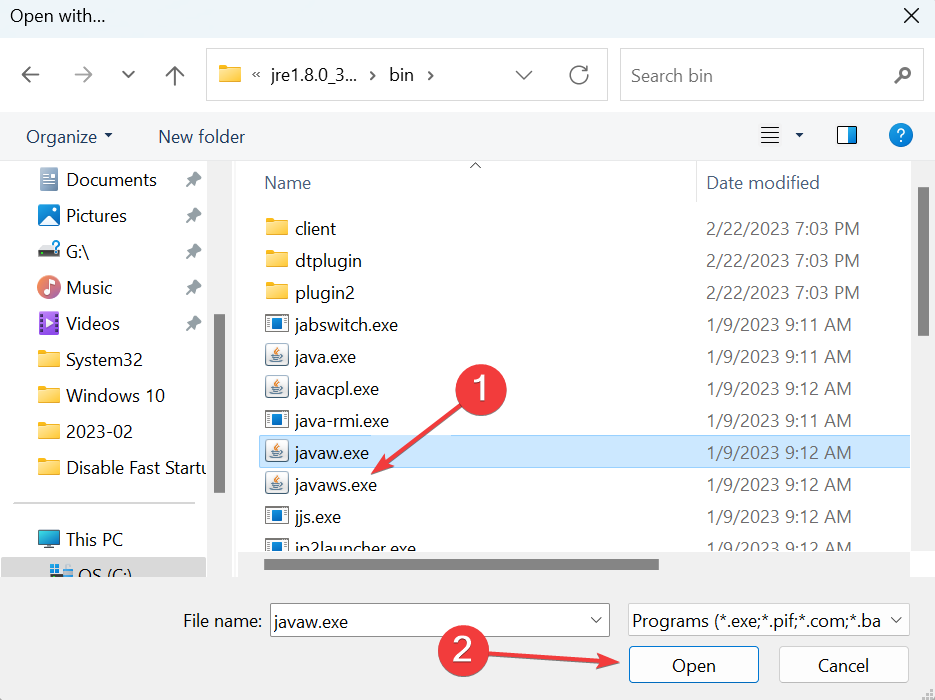
- Maintenant, avec l'entrée mâchoires sélectionné, cliquez sur fr Établir comme prédéterminé.
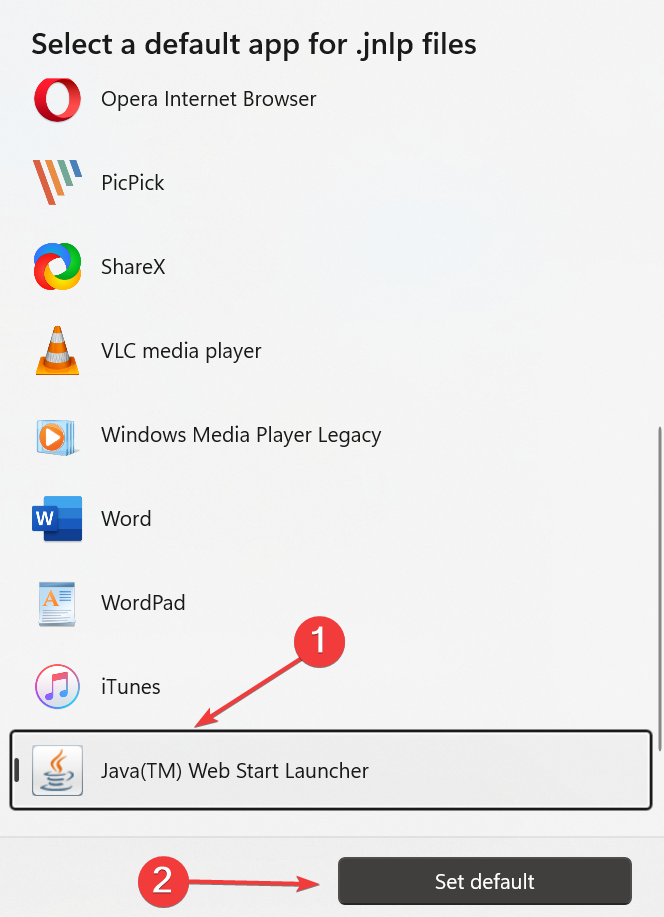
- Finalement, vous cliquez sur Appliquer et ensuite fr Accepter pour garder les changements.
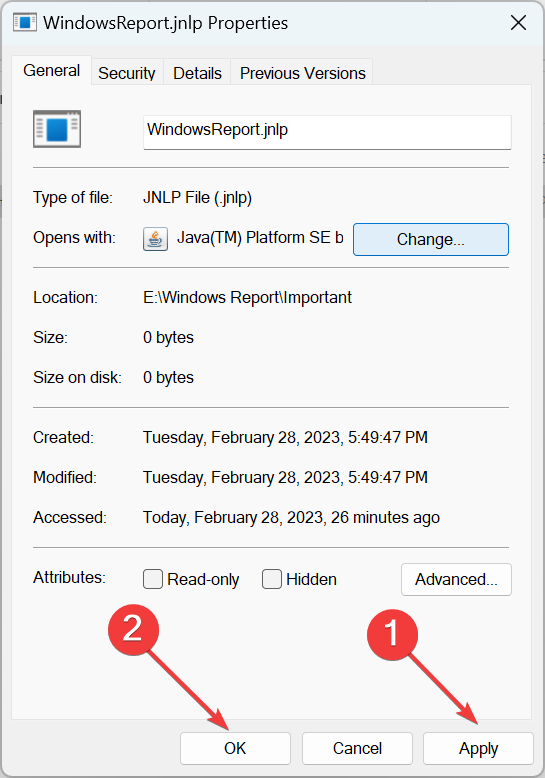
Alors, si vous avez des questions sur la manière d'exécuter ces archives en Java, cela devrait fonctionner. De plus, si le fichier JNLP n'est pas ouvert avec JavaWS auparavant, reconfigurez l'association des fichiers comme nous devons le faire auparavant.
2. Avec un éditeur de texte
- Cliquez sur le bouton droit dans l'archive, placez le curseur sur Ouvrir con et sélection Bloc de notes.
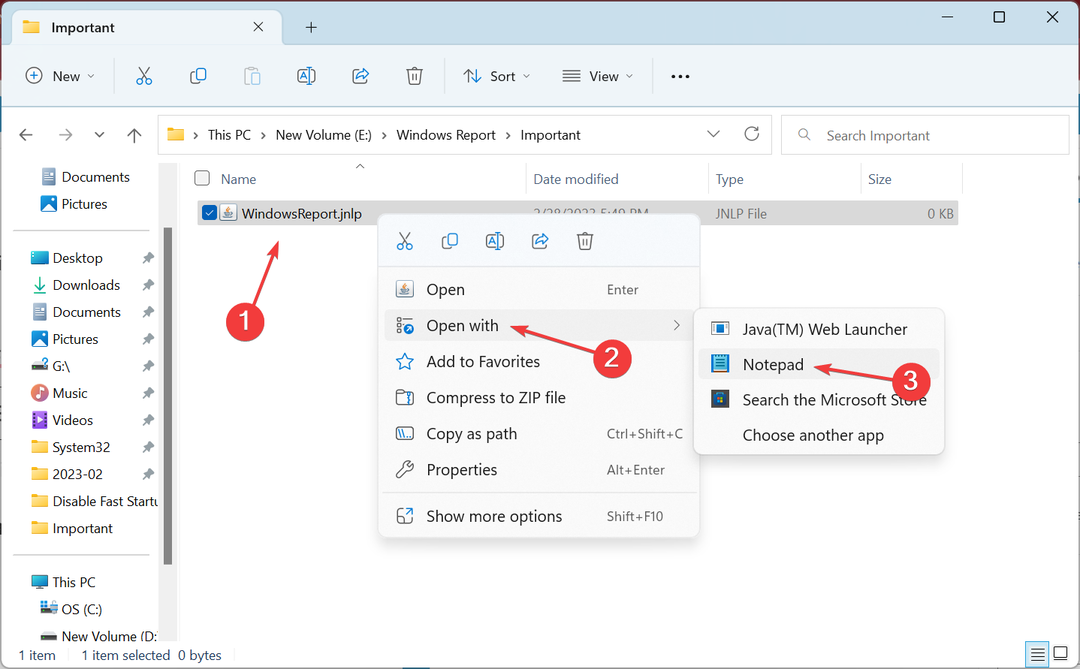
- Si l’option n’est pas disponible immédiatement, vous pouvez cliquer sur Choisir une autre application sélectionner avant et après Bloc de notes o Bloc-notes++.
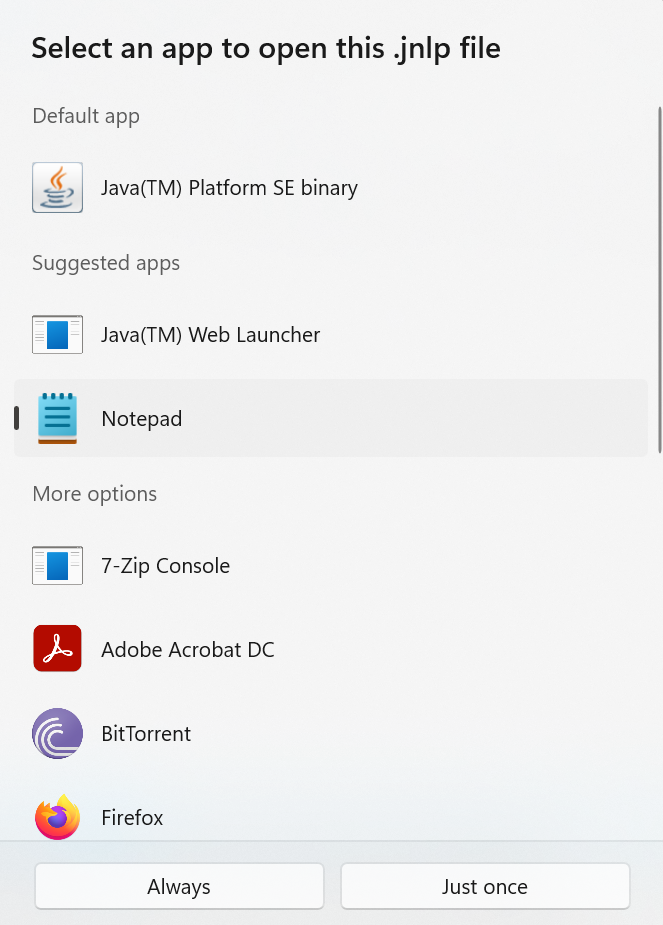
Pour que vous souhaitiez ouvrir un fichier JNLP depuis Java, vous pouvez toujours utiliser le bloc de notes. Encore une fois, vous remarquerez que maintenant vous pouvez voir le contenu. Vous pouvez également l'utiliser Bloc-notes++, un logiciel de code ouvert qui permet l'édition de pesticides pour une meilleure fonctionnalité.
3. À travers le symbole du système
- Sélectionnez un lien sur la page qui fait référence à un fichier .jnlp. Si votre navigateur n'a pas l'association correcte pour exécuter des applications Démarrage Web, sélectionnez la commande rép_install/jre/bin/javas desde Abrir/Garder pour lancer l’application de démarrage Web.
- Maintenant, pression les fenêtres + R. pour ouvrir Exécuter, écris cmd et pression Ctrl + Changement + Entrer.

- Ensuite, sur le symbole du système, écrivez la commande et la pression suivantes Entrer, remplazando avec l'emplacement des archives .jnlp:
Javaws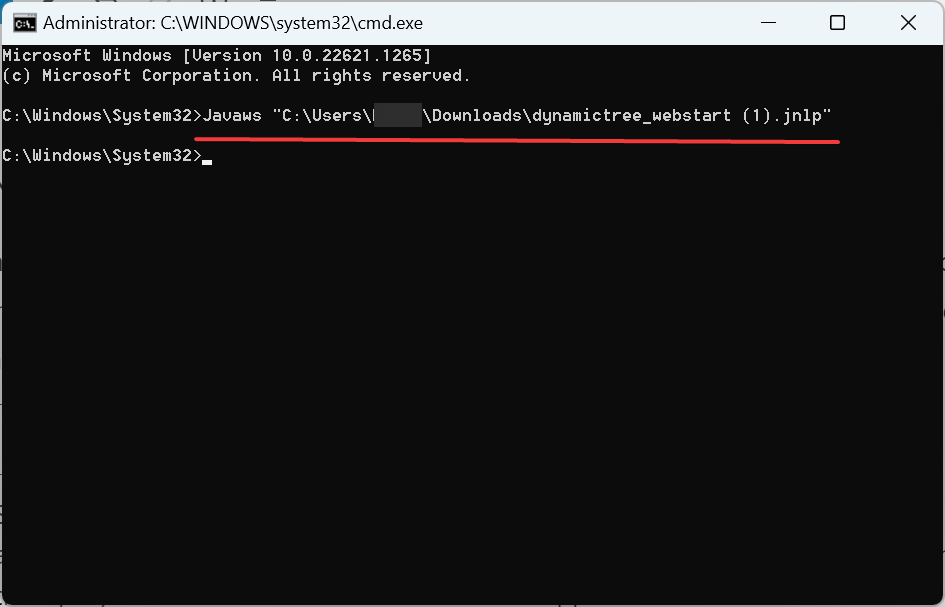
Comment ouvrir automatiquement les archives JNLP des applications de démarrage Web Java ?
- Presiona el atajo de teclado de les fenêtres + je pour ouvrir Configuration, sélectionnez Applications sur le panneau de navigation et cliquez sur Applications prédéfinies.
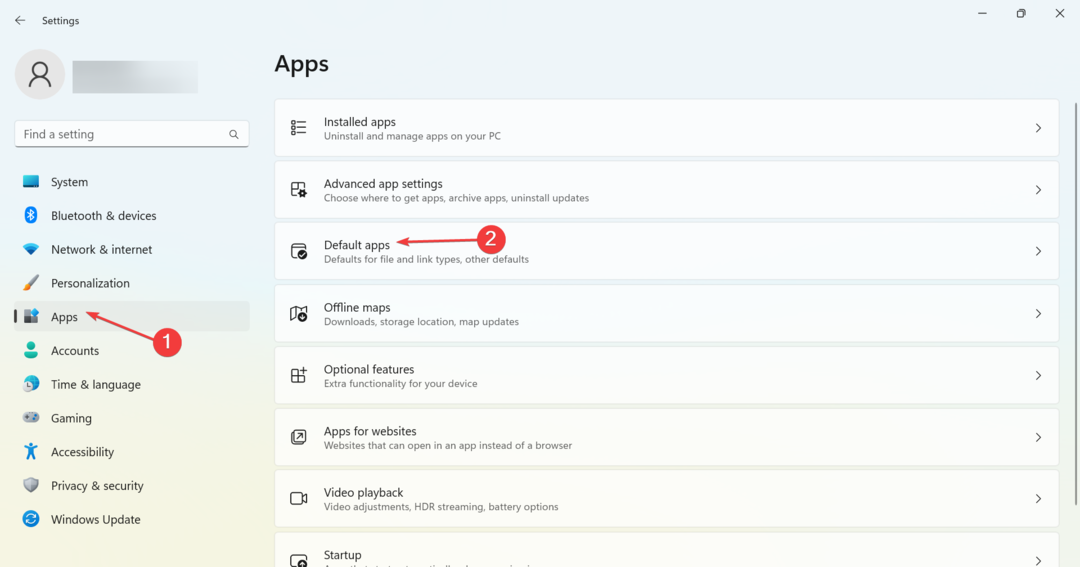
- Busca .jnlp sur le champ de texte et cliquez sur le résultat pertinent.

- Maintenant, sélection Lanceur d'applications de démarrage Web Java et cliquez sur fr Établir un prédéterminé.
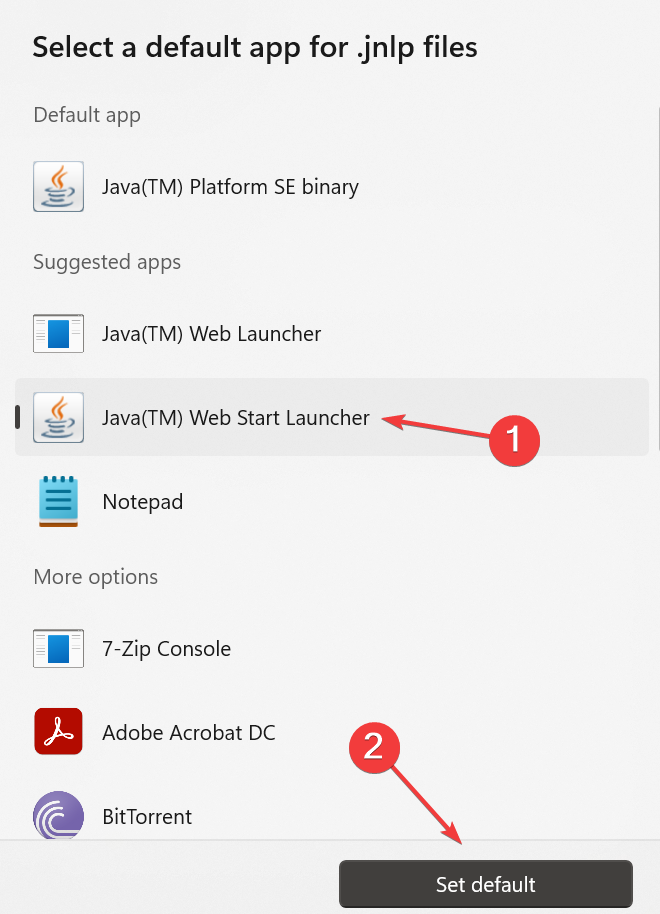
De cette manière, vous pouvez établir l'association d'archives prédéterminée pour les archives JNLP, et elle s'ouvrira automatiquement en utilisant le Lanceur d'applications de démarrage Web Java la prochaine fois. De plus, si le fichier JNLP ne s'ouvre pas sur le navigateur, vous pouvez toujours le télécharger et utiliser Java WS pour y accéder.
C'est tout à faire! Vous n’aurez pas de problèmes pour ouvrir des archives JNLP sur Windows. De plus, découvrez ce qui fait si vous obtenez l'erreur L'acteur d'exécution de Java n'a pas été trouvé.
Pour toute autre consultation ou pour comparer d’autres méthodes, utilisez la section commentaires dans la suite.